在 Revit 中显示预制构件的服务
在“MEP Fabrication 零件”选项板中显示选定零件的预制服务和组。
如果想要将“MEP Fabrication 零件”选项板中的服务和组切换到选定零件中的服务和组,请使用该工具,这样可以轻松放置更多零件。
在绘图区域中,选择一个预制零件。
单击“修改 | 预制零件”选项卡
 “MEP Fabrication 零件”面板
“MEP Fabrication 零件”面板
 (显示服务)。
(显示服务)。按 Enter 键以放置相同零件的其他实例。
零件的服务和组处于激活状态,零件在“MEP Fabrication 零件”选项板中处于选中状态。
在 Revit 中更改预制构件服务
您可以更改使用与原始构件相同服务或模板和规格的预制构件。
使用“更改服务”工具更改整个管网或部分管网的预制服务。您可以将服务更改为使用与原始选定构件不同的服务模板和规格。
在绘图区域中,选择一段管道、风管或电气保护层。
单击“修改 | MEP 预制管道/风管/保护层”选项卡
 “修改”面板
“修改”面板
 (更改服务)。
(更改服务)。MEP 预制构件选项板显示有关选定管道/风管/保护层的服务和尺寸大小的信息。
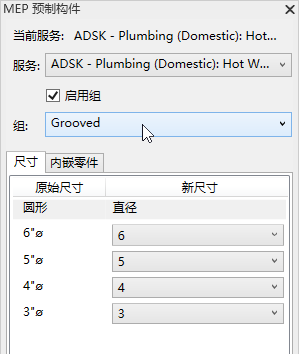
提示: 如果“MEP 预制构件”选项板处于活动状态,则按 Tab 键可快速在尺寸字段之间进行移动。
将鼠标指针悬停在 MEP 预制构件选项板的构件尺寸上时,相应的管道/风管/保护层会在绘图区域中高亮显示。
在“MEP 预制构件”选项板上,从已加载服务中选择不同服务。
若要选择一组不同的管件,请单击“启用组”,然后从下拉列表中选择一个组。例如对于风管,您可能要将组从矩形更改为圆形完工。
在“尺寸”选项卡上,根据需要指定新尺寸。
对于模板构件,例如制造的矩形风管。输入一个值作为宽度和深度。有关产品列出的构件,圆形完工管道或风管,请从下拉列表中选择值。
在“内嵌构件”选项卡上,为新管件指定映射,通常是阀和调节阀。

注: 更改大小会影响已使用管件的类型。如果“内嵌构件”选项卡显示一个红色的感叹号,则必须为一个或多个原始构件选择替换管件。
更改了所需服务/尺寸后,请单击
 “完成”以接受更改,或单击
“完成”以接受更改,或单击  “取消”放弃更改。
“取消”放弃更改。
转载请注明来源本文地址:https://www.tuituisoft/blog/14738.html